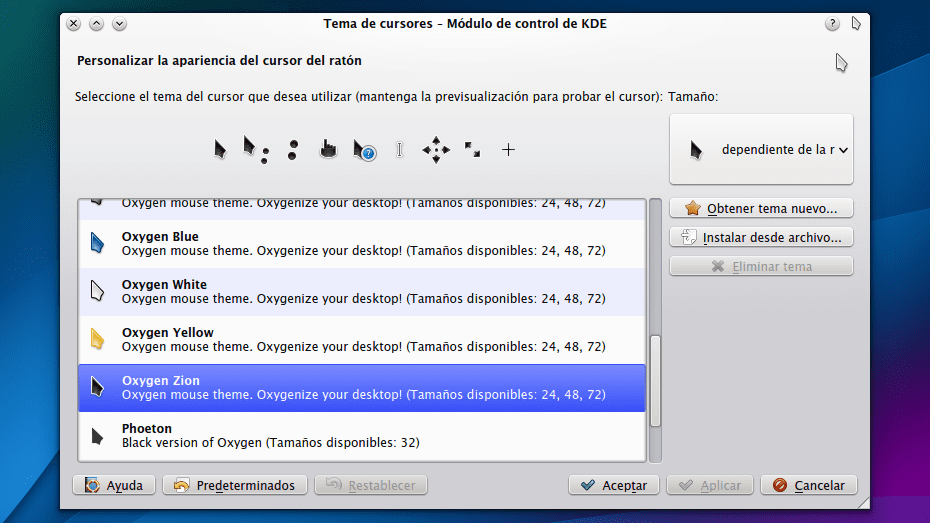
Персонализирайте размер и външен вид на курсора Мишката е нещо основно във всяка операционна система, не само за адаптиране на работната среда към нашия вкус и нужди, но и за проблеми с достъпността и използваемостта.
Променете размера и темата на курсора това е нещо изключително лесно да се направи в KDE, задача, която изисква само няколко щраквания. Просто отворете KRunner и напишете "тема на курсора". Модулът за управление на KDE ще се отвори за персонализирайте външния вид на курсора. В този прозорец ще бъдат изброени всички теми, които сме инсталирали преди. Вероятно ще има многобройни варианти на темата по подразбиране, Oxygen White.
За да променим темата, просто трябва да изберете тази, която ни харесва, и след това да приемем промените.
Над списъка с наличните инсталирани теми е a зона за предварителен преглед. Ако поставим курсора върху тази област, той ще се промени, за да ни покаже как ще изглежда след като бъде избран.

От дясната страна можем да зададем размера на курсора. Наличните размери ще зависят от самата тема, някои ще имат само една, а други повече, въпреки че обикновено имат поне три различни размера.
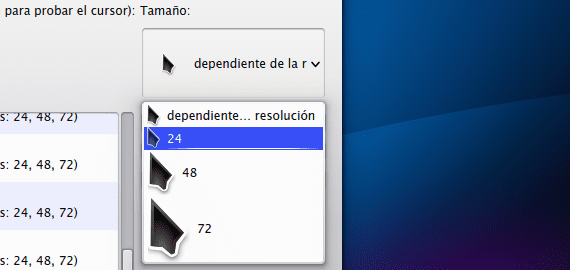
Също от дясната страна са бутоните за инсталирайте нова тема, или от локален файл, или от мрежата чрез услугата Вземете горещи нови неща. Без значение какъв метод използваме за инсталиране на тема, тя автоматично ще се появи в левия списък, след като я инсталираме.
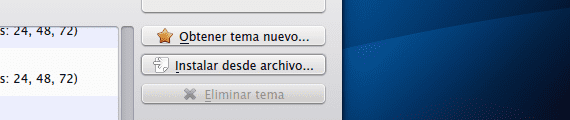
Повече информация - Как да деактивирам еластичния курсор в KDE
Здравейте, тази статия е вече на няколко години, но това е тема, която съм търсил много. Исках да знам дали е възможно да направя същото в GNOME, тъй като не мога да намеря начин да увеличите показалеца. ЗА РАЗБИРАНЕТО….!!!!!